GUIインストーラから管理サーバ機能のインストールを行う場合の作業について説明します。
以下の手順でインストールしてください。
1) isinstallerの実行
サーバパッケージ1枚目のCD-ROM媒体をCD-ROM装置にセットし、X端末(CDE)よりisinstallerを実行し、インストーラを起動してください。
このとき、CD-ROM上にディレクトリを移動した状態で実行しないでください。CD-ROM上に移動した状態で実行した場合、CD-ROMの入れ替えができない場合があります。また、ファイルマネージャからの実行もCD-ROMの入れ替えができない場合がありますので、行わないでください。この場合、isinstallerコマンドを実行した画面で、CD-ROM上からディレクトリを移動するか、インストールを中断し、インストールした全てのパッケージをアンインストールし、再度正しい手順でインストールを行ってください。
|
![]()
本コマンドはX端末(CDE)より実行しない場合、以下のメッセージが出力されます。X端末(CDE)より再度実行してください。
“Can't connect to X11 window server.”
エラーメッセージを出力せずにGUIインストーラの起動に失敗した場合、/tmp/isinstaller_stdout.logの内容を確認してください。なお、GUIインストーラの起動失敗時にこのファイルが出力されていないか、空ファイルで出力されている場合、/tmpの容量が不足していることが考えられます。
Solaris 10のnon-global zoneで実行した場合、管理サーバ機能をインストールすることはできません。
isinstaller実行後、表示される以下の画面で「インストール」を選択してください。なお、以下の画面が表示されるまで、しばらく時間がかかる場合があります。
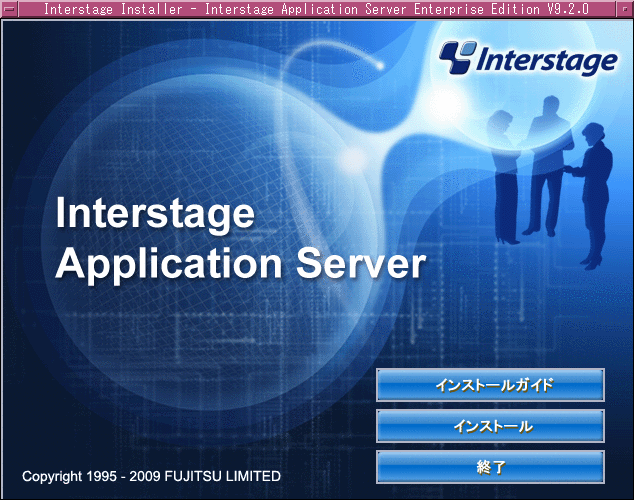
2) サーバタイプの選択
“サーバタイプの選択”画面では「管理サーバ機能をインストール」を選択します。
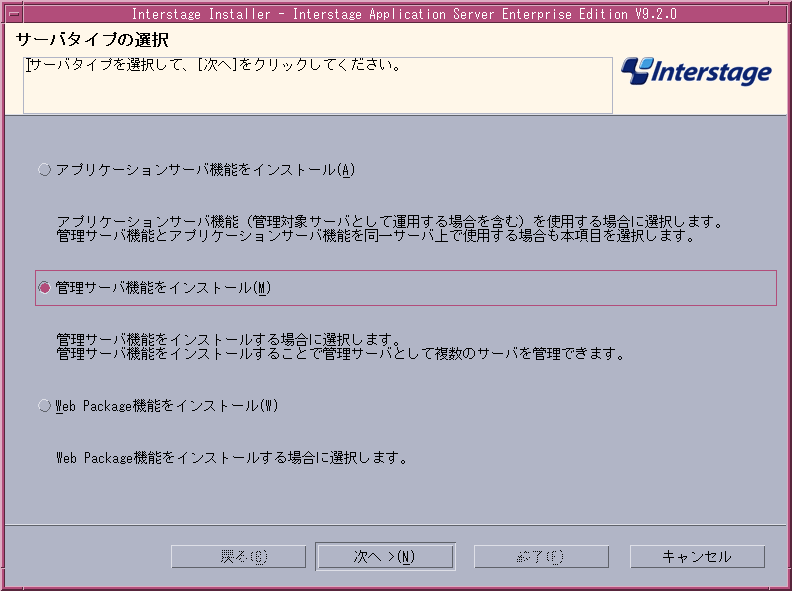
3) インストール内容の確認
設定された内容で問題なければ「変更しない」を選択し、「次へ」を実行します。「次へ」を実行するとそのままインストールが開始されます。
表示内容を変更したい場合、「変更する」をチェックしたあと、「次へ」を実行してください。
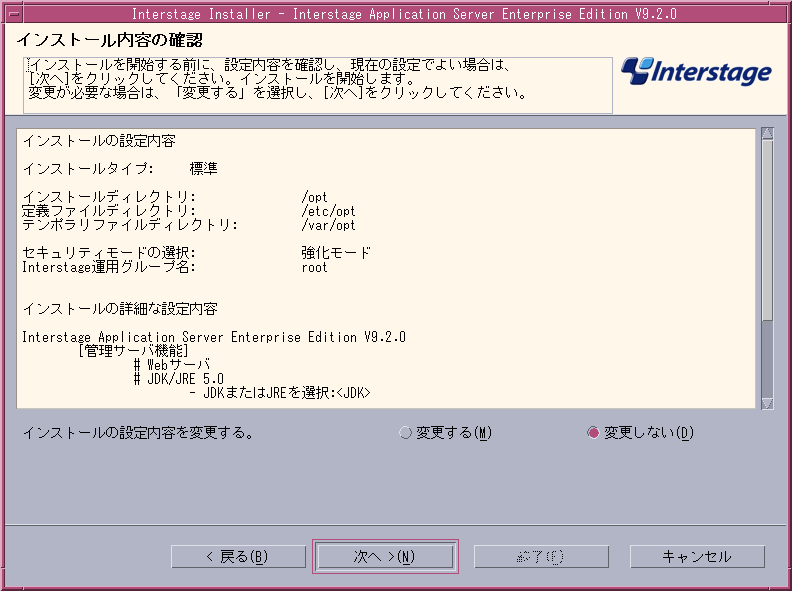
4) 設定内容を変更する場合
3)インストール内容の確認でインストール内容を変更する場合、“設定内容の変更”画面より変更を行ってください。
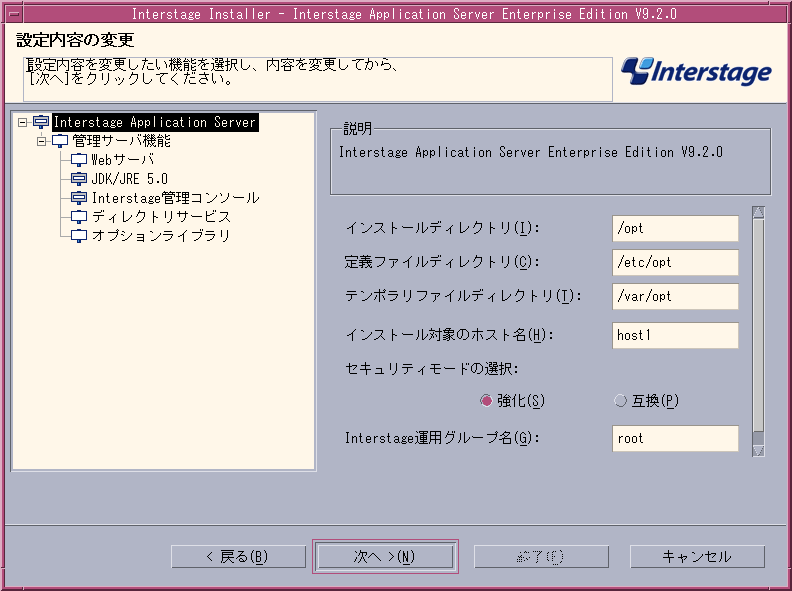
変更する場合、変更したい機能を選択すると右画面に表示されます。情報を確認し内容を変更します。変更可能な内容は以下のとおりです。
機能名 | 設定項目 | 備考 |
Interstage Application Server | インストールディレクトリ | 2バイト以上200バイト以内で指定してください。 |
定義ファイルディレクトリ | 2バイト以上200バイト以内で指定してください。 | |
テンポラリファイルディレクトリ | 2バイト以上100バイト以内で指定してください。 | |
インストール対象ホスト名 | 1バイト以上256バイト以内で指定してください。 | |
セキュリティモードの選択 |
| |
Interstage運用グループ名 | セキュリティモードの選択で[強化]を選択した場合のみ入力が有効になります。 | |
JDK/JRE | JDK/JREの選択 |
|
Interstage管理コンソール | Interstage管理コンソールのポート番号 | 1~65535の範囲で指定してください。 |
SSL暗号化コミュニケーションの使用 |
| |
メッセージマニュアルの使用 |
|
![]()
上記項目で入力の誤りがあった場合、画面左上にエラーメッセージが出力されますので、エラーの内容を確認して修正してください。
ディレクトリを入力する項目は絶対パスで設定してください。
ディレクトリに「/」(ルートディレクトリ)は指定しないでください。
セキュリティモードの選択で[強化]を選択した場合、Interstage運用グループ名には、実際にシステム上に存在するグループ名を指定する必要があります。
Interstage運用グループ名に数値を指定した場合、グループ名として有効であるかチェックはされませんので、あらかじめグループ名として有効であることを確認してください。なお、グループ名として有効でない数値を指定した場合、インストールや運用に失敗する場合があります。
ポート番号については、すでに使用されているポート番号を設定しないでください。
「SSL暗号化コミュニケーション」を使用しない場合は、Interstage管理コンソールをアクセスするためのIDやパスワードなどが、ネットワーク上をそのまま流れます。そのため、通信データが傍受されないような対策を実施することを推奨します。
5) インストール内容の確認
設定された内容で問題なければ、「次へ」を実行します。「次へ」を実行するとそのままインストール処理が開始されます。
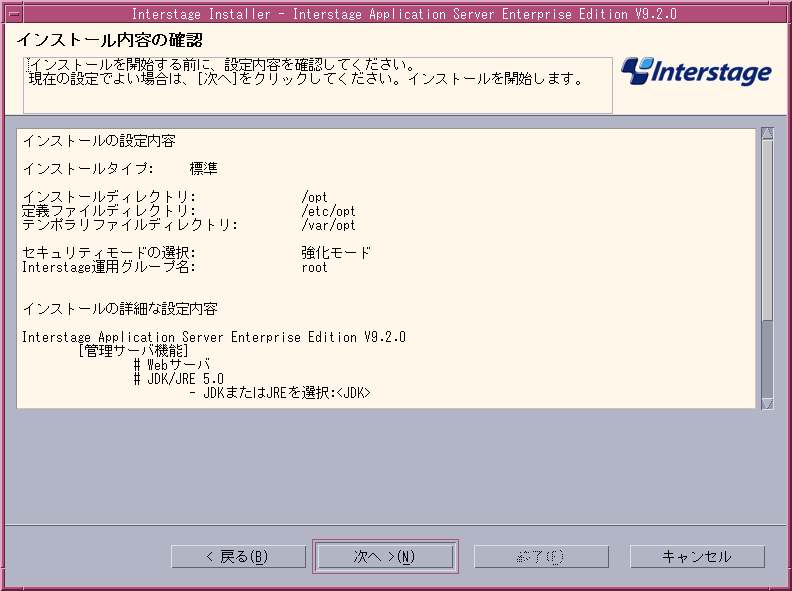
6) インストール
「インストール内容の確認」で「次へ」を実行するとCD-ROMの入れ替えが表示されますので、該当のCD-ROMを挿入し、「はい」を実行してください。CD-ROMの資材をローカルディスク上に格納している場合は、「いいえ」を選択して、格納ディレクトリの指定を行ってください。
CD-ROMに格納されている資材がインストールされると、再度画面が出力されます。その場合、該当のCD-ROMを格納し再度「はい」を実行してください。

![]()
インストールの途中で失敗した場合、インストールを続行するかどうかの問い合わせが表示されますが、直前に出力されたエラーメッセージを確認の上、インストールを中止してください。さらに、インストールしたパッケージをアンインストールし、エラー原因を取り除いた後に、最初からインストール処理を行ってください。
7) インストール完了
インストール完了後、インストールログおよびインストールシェルスクリプト、アンインストールシェルスクリプトを保存する場合、「次へ」を実行してください。そのまま完了する場合は、「終了」を実行してください。インストール資材をアンインストールする場合を考慮して、保存することをお勧めします。
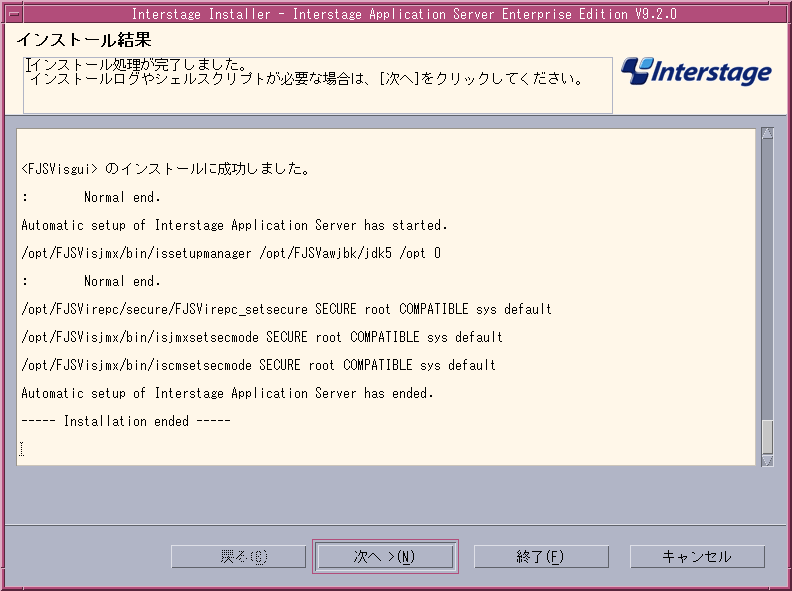
8) ファイルの保存
インストールログ、インストールシェルスクリプト、アンインストールシェルスクリプトを保存する場合、それぞれ保存する資材をチェックし、出力先ディレクトリを設定後、「終了」を実行します。
・出力ディレクトリを/tmp/logとした場合
[出力形式をテキストファイルで選択した場合]
/tmp/log/product_isms2.log … インストールログファイル
/tmp/log/isinstaller/setupinstall.sh … インストールシェルスクリプト。このインストールシェルスクリプトを実行することで今回GUIインストーラでインストールした状態でのインストールが可能となります。
/tmp/log/isinstaller/setupuninstall.sh … アンインストールシェルスクリプト。GUIインストーラでインストールしたパッケージをアンインストールすることができます。
/tmp/log/isinstaller/response … インストールシェルスクリプトおよびアンインストールシェルスクリプトで使用する応答ファイルです。同時に出力されたsetupinstall.sh, setupuninstall.shを使用する場合に必要となる資材です。
出力されたインストールシェルスクリプトよりインストールを実行する場合、“1.8.6 出力インストールシェルスクリプトでのインストール”を参照してください。
[出力形式をZipファイルで選択した場合]
/tmp/log/isinstaller_ホスト名.zip
上記ファイルを展開すると[出力形式をテキストファイルで選択した場合]で示した資材が含まれます。![]()
インストールログおよびインストール・アンインストールシェルスクリプトは日本語などの2バイトコードを含むディレクトリに出力することができませんので注意してください。
出力先ディレクトリのディスク容量が一杯の場合、以下のエラーメッセージが出力されます。この場合、出力先ディレクトリを十分に空き容量のあるディレクトリに修正して、再度「終了」を実行します。
ファイルの出力に失敗しました。出力先ディレクトリに、書き込み可能なディレクトリを指定してください。
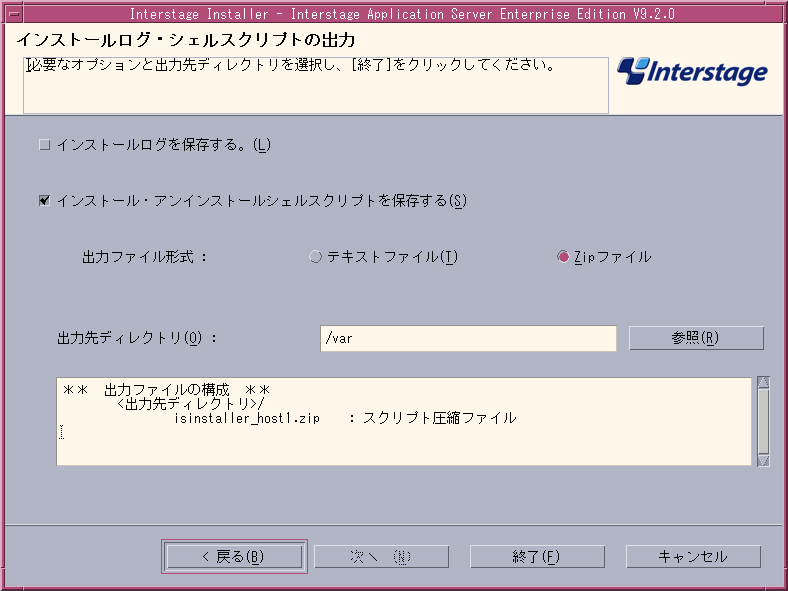
9) システムのリブート
システムをリブートします。
# cd / <RETURN> # /usr/sbin/shutdown -y -i6 -g0 <RETURN> |